Configura la rete Cloudflare (CDN) in 7 semplici passaggi
Pubblicato: 2018-06-06Ti mostrerò come velocizzare il tuo sito Web utilizzando Cloudflare o la rete CDN e aumentare il tuo posizionamento nei risultati di ricerca perché la velocità del sito Web è importante nei primi 10 risultati di ricerca e anche questo metodo è gratuito.
Una rete di distribuzione di contenuti o CDN, spesso nota come comunità di distribuzione di contenuti, ti aiuterà a velocizzare il tuo sito Internet. Riconosciamo ogni volta che una persona accede alla tua pagina web.
potrebbe essere la home page o pagine diverse. E ogni pagina web del tuo sito web richiede del tempo per essere caricata.
Introduzione Informazioni sulla rete di distribuzione dei contenuti o (CDN)
Bene, Google lo considera un fattore di ranking e la velocità di caricamento del tuo sito ed è migliore agli occhi di tutti i motori di ricerca e meglio il tuo ranking sarà all'interno dei risultati di ricerca, quindi usando un IP è fondamentalmente come mettere il tuo blog nel cloud, ad esempio, se il tuo blog è ospitato negli Stati Uniti, va bene, sei basato su di noi, qualcuno in noi apre il tuo sito e le informazioni non devono viaggiare così lontano.
C'è il tuo stesso paese, ma se qualcuno in Australia vuole guardare il tuo sito web, quell'informazione deve viaggiare fino in Australia e ci vorrà più tempo prima che qualcuno in altri paesi carichi la tua pagina, quindi cosa succede quando mette le tue informazioni nel cloud.
Ce l'ha in luoghi diversi, in tutto il mondo, in modo che, indipendentemente da dove sei, apri la tua pagina nel mondo. Ha una distanza più breve da percorrere ora fino al secondo in cui dimostrerò il servizio che puoi utilizzare per ottenere gratuitamente un CDN chiamato cloud flare.
Ora, oltre a fornire servizi CDN gratuiti, cloud flare ti offre anche SSL. Ora, SSL è un tipo di sicurezza è una specie di sito Web privo di crittografia, quindi se hai mai visto un indirizzo Web dove normalmente diresti HTTP://.
Potresti averlo notato evidenziato in verde su alcuni siti Web di banche da cloud flare, in realtà il sito Web di cloud flare lo vedrai quando ti mostrerò l'articolo demo ha HTTPS e viene fornito con tutti i loro piani, anche quello gratuito e solo Google iniziato a utilizzare siti che hanno SSL come fattore di ranking.
Significa che ti daranno una piccola differenza, ma ti darà un leggero miglioramento nelle classifiche se hai venduto il tuo sito in modo tale che è il modo di Google di incoraggiare le persone a salvaguardare il Web e le persone affermano che chi accede a un altro sito Web ha ragione ora non offre alcun vantaggio di posizionamento per SSL. Ma voglio mostrarti come configurare la rete CDN nel prossimo articolo, quindi dai un'occhiata.
Come configurare Cloud Flare (CDN) e aumentare la velocità del tuo sito Web in pochi secondi
1. Vai su CloudFlare.com e registrati
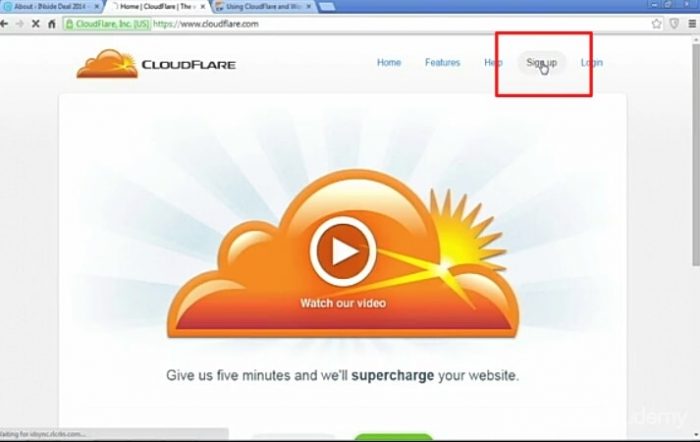
Vai su CloudFlare.com e registrati
Quindi questa è la prima pagina di Cloudflare su cloudflare.com e una volta raggiunta la home page, fai semplicemente clic su Iscriviti e seguirai il processo di registrazione di base. Non ci sono informazioni sulla carta di credito o cose del genere. È solo un'e-mail di conferma e ho saltato quella parte solo per brevità qui, quindi aggiungerai il tuo sito Web una volta confermato il tuo indirizzo e-mail.
2 Aggiungi sito Web per CDN
configura il tuo record DNS.
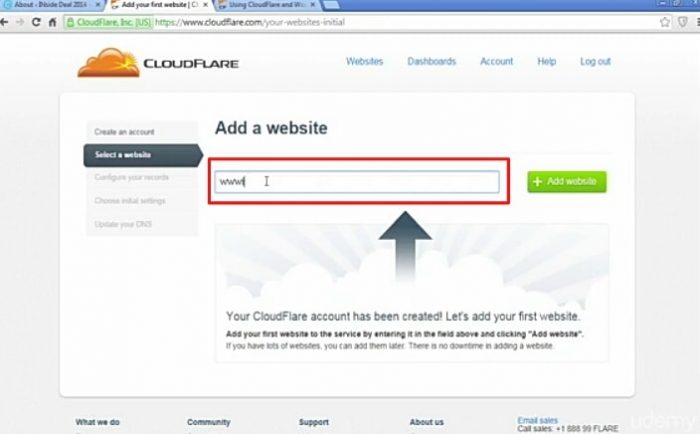
Aggiungi sito Web per CDN
qualsiasi sito Web per cui desideri creare una CDN e quindi fai semplicemente clic su aggiungi sito Web. Ora qui configurerai quello che viene chiamato il tuo record DNS.
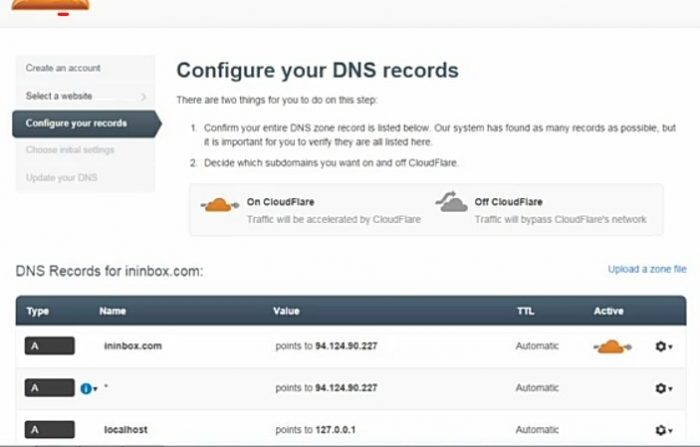
configura il tuo record DNS utilizzando Cloud Flare
Il tuo sistema di nomi di dominio registra e questo è davvero molto semplice, ad esempio se avessi un blog e forse il tuo blog su blog.yourwebsite.com. Indicherà tutte queste possibilità, quindi ad esempio Google ha maps.Google.com e indicherà che tutti i domini sono chiamati sottodomini, i sottodomini saranno come maps.Google.com.
3 Quindi Continua
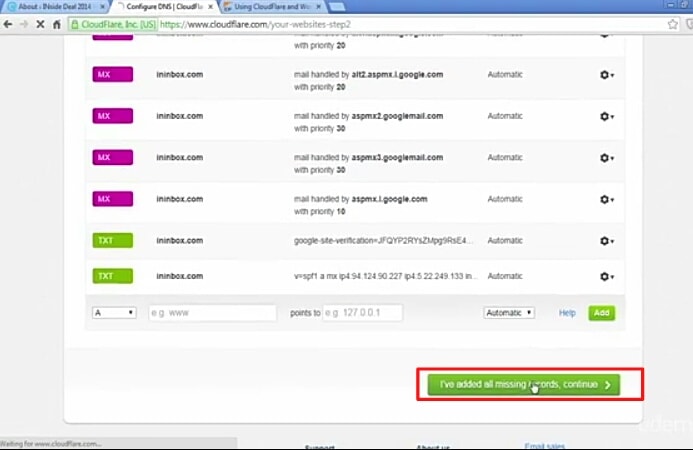
basta premere continua
Se hanno tutto, quindi fai clic su continua,
4 Scegli il piano gratuito o qualsiasi piano desideri
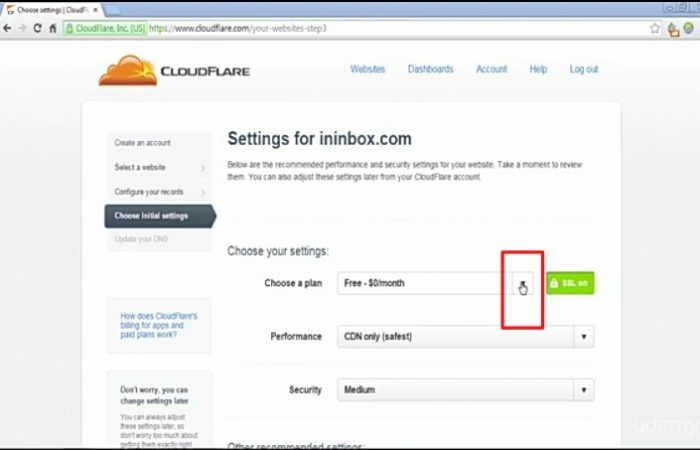
Scegli il piano gratuito o qualsiasi piano desideri
Ora ci sono tre opzioni. Allora è stata quella gratuita che ho menzionato, faremo il piano gratuito solo per questo, demo qui
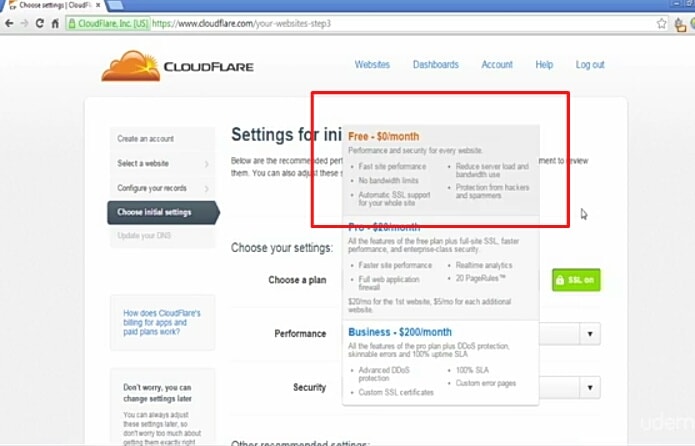
Scegli i piani di cloud flare

5 Quindi Continua
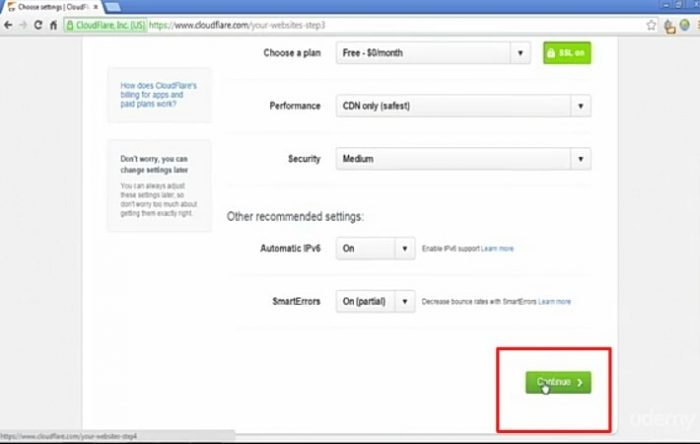
basta fare clic su continua
quindi faremo semplicemente clic su continua.
6 Aggiorna i server dei nomi
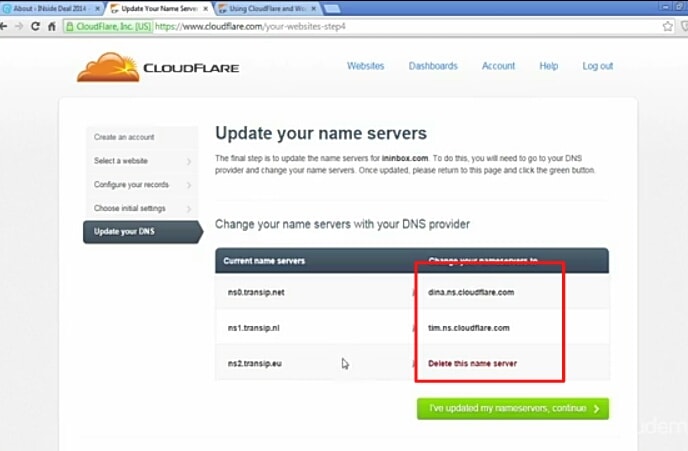
Copia il server dei nomi
Ora, cosa stai facendo con CDN, trasferendo i tuoi dati dal tuo host attuale, ovunque si trovino le tue informazioni, all'host di razzi cloud, che sono in tutto il mondo.
Quindi, nella prossima pagina, ti dirà di procedere passo dopo passo. Come farlo in pratica, tutti i principali host dicono che ha Internet che register.com dominio veloce domain.com e includerò questo link nelle risorse in modo che qualunque host usi, tu configuri come trasferire tutto delle tue informazioni al cloud flare, quindi fai semplicemente clic su qualsiasi post che hai ed è davvero facile, è solo passo dopo passo.
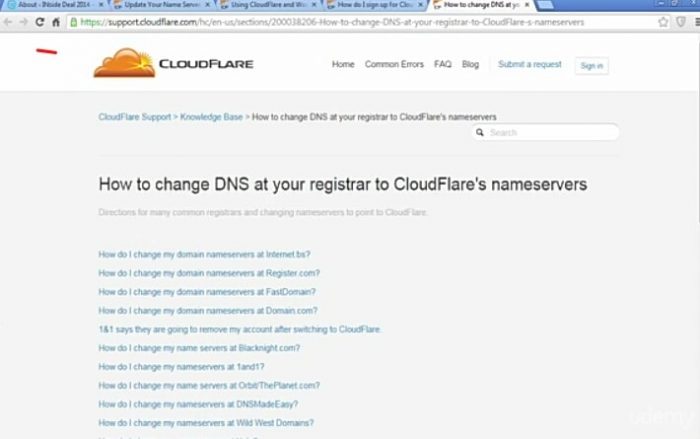
Inoltre, visita questa pagina per assistenza
Devi solo accedere al tuo account e poi ti guiderà attraverso il processo, rendendoti tutto molto semplice e non volevo lasciarti in sospeso, quindi ti darò solo un rapido esempio qui di come cambiare il tuo server da il tuo attuale host per i cloud flare quindi so che il luogo comune per acquistare siti Web sta andando daddy.com e quindi sono qui nel mio account e voglio solo mostrarti quanto è facile farlo, ma ci darò rapidamente esempio perché non mi piace molto il modo in cui le persone spiegano le cose a volte, quindi se fai semplicemente clic su avvia
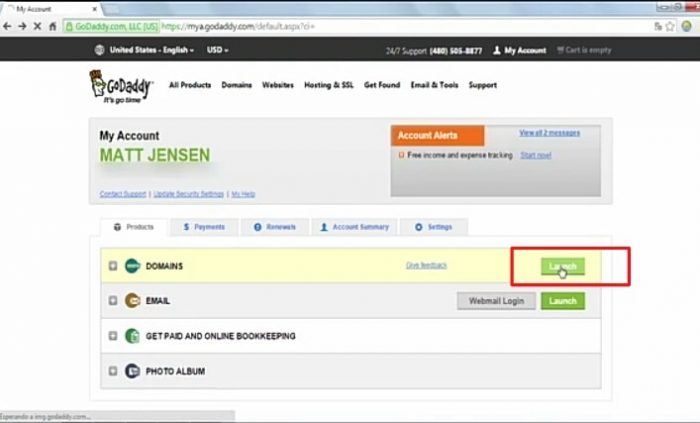
premi lancia usando il pannello del tuo dominio
e apri la tua dashboard per GoDaddy accanto al tuo sito web vedrai un elenco dei nomi di dominio che hai acquistato qui e se fai clic su di esso.
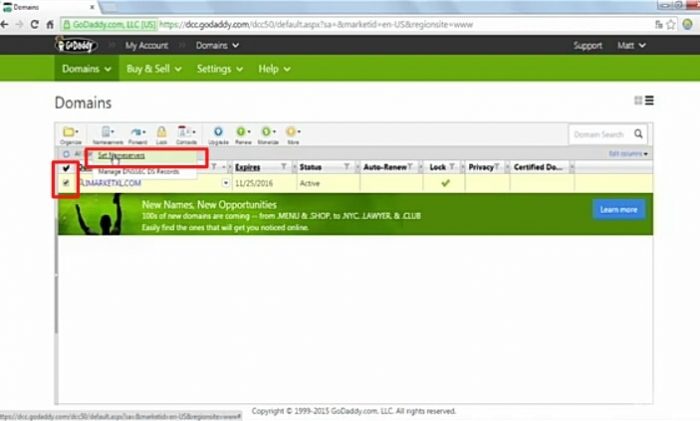
scendi ai server
Controllerà accanto ad esso vedrai tutte le opzioni in alto a sinistra in alto e fai semplicemente clic qui e scendi ai server vedrai il tuo host attuale lì dentro, ma se vai in alto a destra e tu fare clic su modifica server dei nomi.
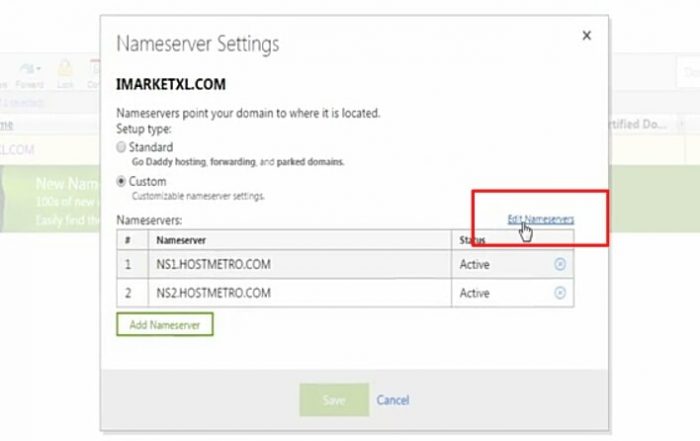
MODIFICA NOME SERVER
Quindi elimineresti semplicemente i vecchi server dei nomi lì
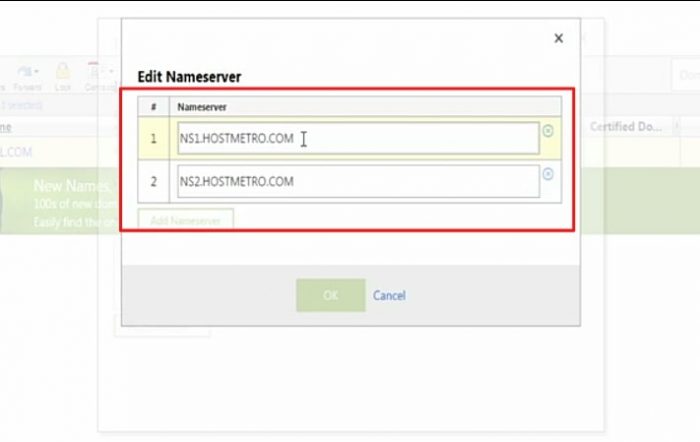
vecchi server dei nomi
e poi vuoi tornare al cloud flare e guardare i due host o i due nomi dei server, copiare e incollare uno per uno.
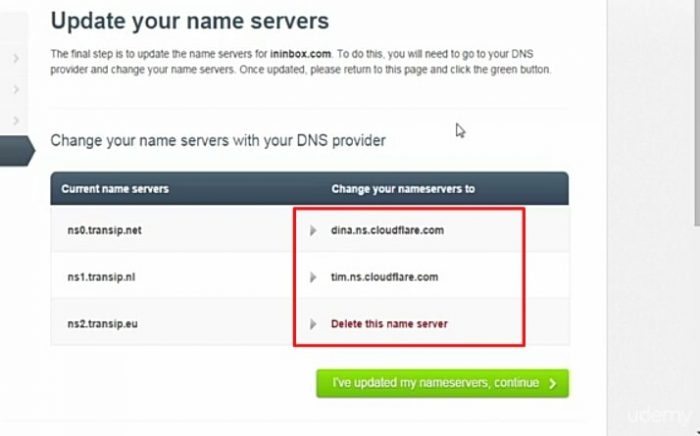
copia i server dei nomi
che ti hanno dato ora il primo era dns.ns.cloudflare.com e il secondo era tim.ns.cloudflare.com

Incolla i server dei nomi
e poi dopo avresti semplicemente colpito bene e questo cambierebbe i tuoi server dei nomi.
7 Torna indietro e continua
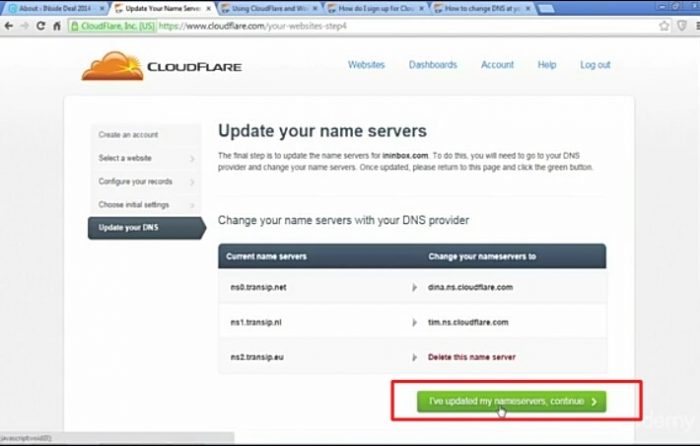
continua il bagliore delle nuvole
E poi puoi tornare a Cloudflare dove e premere semplicemente continua e questo è davvero tutto ciò che fai, non è niente di complicato. Quindi cloud flare ha un plug-in che rende il processo di gestione della classe sul tuo sito ancora più semplice,
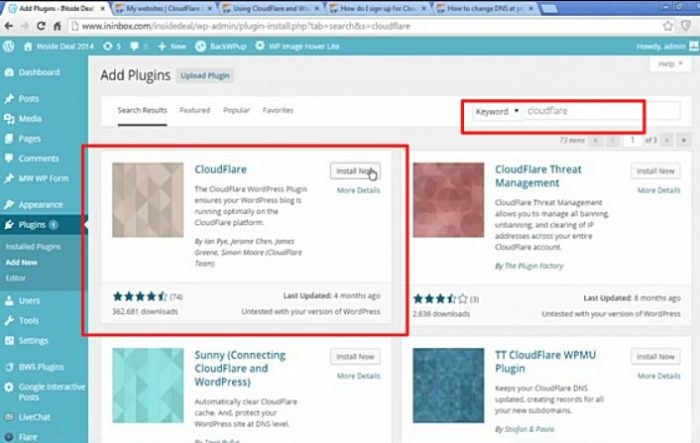
Plugin per WordPress di Cloud Flare
ma per ora parleremo digitando cloud flare nell'elenco dei plug-in e quindi installarlo ora per il plug-in Ehi, ogni scorrimento verso il basso vedrai che hai il cloud flare manager nell'elenco dei plug-in e questo è il processo di base per l'impostazione.
Se stai cercando un web hosting economico vai su zainhosting. Per un hosting più veloce puoi anche provare Azure WVD da Apps4Rent, disponibile a prezzi convenienti per desktop virtuale Windows di Azure.
